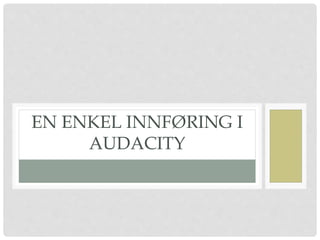
En enkel innføring i audacity
- 1. EN ENKEL INNFØRING I AUDACITY
- 2. LASTE NED AUDACITY • Lydredigeringsprogrammet Audacity laster du ned gratis ved å trykke på denne linken: http://audacity.sourceforge.net/download/window s
- 3. TIPS TIL NÅR DU TAR OPP LYD • Sitt et stille sted der du ikke blir forstyrret. • Pass på å lese tydelig. • Pass på at stemmeleiet ditt passer til hva du forteller om. • Ha god tid når du skal lese inn manuset ditt. Det kan hende du må lese det inn flere ganger før du blir fornøyd.
- 4. HVORDAN TA OPP LYD I AUDACITY • Det er nå du skal lese inn manuset ditt. Ved å gjøre det, trenger du en mikrofon. Sett mikrofonen i datamaskinen, og trykk på opptaksknappen. • Når du er ferdig med å lese inn, trykker du på stopp-knappen.
- 5. • Det kan hende du må ta opp flere ganger før du blir fornøyd. Husk å trykke på demp-knappen på forrige lydspor før du tar opp på nytt, hvis ikke hører du forrige opptak. Lydsporet blir da grått. • Du kan skifte navnet på lydsporet ditt ved å trykke lydspor navn.
- 6. LASTE NED LYDKLIPP FRA INTERNETT • Du vil kanskje ha andre lyder i tillegg til at du snakker? Kanskje du vil ha babyskrik når du forteller om når du ble født, eller hestetramp fordi du har valgt å lage en biografi om hesten din? • Kanskje du kan finne de lydene du vil ha på denne internettsiden: http://www.audiomicro.com/free-sound- effects/free-foley • Trykk på filen du vil ha, og velg download.
- 7. IMPORTERE LYD TIL AUDACITY • Nå må du importere lydfilene du har lastet ned. Velg fil Importer Lyd… Deretter velger du hvilken mappe du har lydfilen din i, velger riktig lydfil, og velger åpne. Dette fungerer også med musikk.
- 8. LAGRE PROSJEKT • Glemte du å trykke stopp-knappen med en gang? Hostet du under opptaket? Ta det med ro, nå skal du redigere lyden. Men først er det lurt å lagre prosjektet i tilfelle du ikke blir ferdig i dag. Velg Fil Lagre prosjekt som… Velg navn på prosjektet og hvor på datamaskinen den skal ligge. Vanskelig å forstå? Se bilde på neste side.
- 9. LAGRE PROSJEKT • Neste gang du vil lagre, velger du Fil Lagre prosjekt, eller så kan du trykke Ctrl+S.
- 10. BLI KJENT MED AUDACITY • Nå kan du slette det som ikke passer inn. Du kan også kopiere lyd fra et lydspor, og legge til i et annet. Bli kjent med knappene i programmet. • Klipp ut. Da sletter du det markerte klippet. Dette kan du enten lime inn i samme, eller i et annet lydspor. • Kopiere. Da kopierer du det markerte klippet, som du enten kan lime inn i samme, eller i et annet lydspor. • Lim inn. Har du et klipp du har kopiert eller klippet ut, blir det limt inn der du har trykket med musepekeren. • Beskjær. Om du bare liker den delen du har markert, kan du trykke på denne knappen, så slettes resten av lydsporet. • Stillhet. Dette fjerner all lyd. • Angre. Gjorde du en feil? Trykk på angreknappen. • Gjøre om igjen. Angrer du på at du trykket på angreknappen? Trykk på denne, så kommer du et steg fram igjen.
- 11. MARKERE LYD • For å velge det klippet du vil kopiere, klippe ut, beskjære eller gjøre om til stillhet, trykker du med musepekeren og markerer den biten du vil gjøre noe med. • Deretter velger du en av knappene som vist på forrige side.
- 12. REDIGERE LYD • Nå som du vet hva de forskjellige knappene gjør, og hvordan du markerer de delene av lydsporet du vil gjøre noe med, er det på tide å redigere lyden. Prøv deg fram! • Husk at det ikke har noe å si hvor mange lydspor du har, for når du lagrer det endelige prosjektet, blir de slått sammen til ett spor. Så du kan ha prating på et lydspor, og musikk på et annet, uten at det gjør noe. Hør på flere av lydsporene samtidig, så hører du hvordan det høres ut. Demp eller slett de lydsporene du ikke trenger.
- 13. LAGRE DITT ENDELIGE PROSJEKT • Når du er fornøyd med hvordan lydsporene dine høres ut sammen, er det på tide å gjøre om lydsporene til en lydfil. • Husk at når du gjør dette, kan du ikke redigere lenger, for da er prosjektet ditt ferdig. • OBS! Er det noen av lydsporene dine som er dempet? Da høres ikke de på den lagrede lydfilen, så pass på å høre gjennom en siste gang så du er på den sikre siden.
- 14. EKSPORTERING • For å lagre ditt endelige prosjekt (eksportere), trykker du Fil Eksporter… velger navn på filen, og hvor på datamaskinen du vil ha den, og velger lagre.
- 15. REDIGERE METADATA • Da får du opp dette vinduet. Her kan du legge til artistnavn osv, men det er ikke nødvendig. Når du er ferdig med å fylle ut denne, trykker du OK. • Da har du en lydfil liggende på datamaskinen din som du kan spille av.